
ps換頭步驟如下:
1、在學習換臉前,要先把用到的人物照片素材找好ps換頭軟件,兩張照片的拍攝角度要盡量保持一致。
2、啟動PSps換頭軟件,并把兩張照片都用PS打開,在頂部屬性欄標尺下方會有兩個標簽(每個標簽代表1個文檔),點擊臉部素材標簽,就會切換到要摳圖的照片。先把人物面部摳出來。

3、為了方便摳圖看得更清晰,點擊左側工具欄下面的放大鏡工具,把人的面部放大到和操作界面一樣的大小,這樣看臉部細節就很清楚了。
4、然后我們在左側工具欄中選擇套索工具,慢慢的把人物的臉部圈起來,我們我們選擇的邊緣就會自動變成選區。(人物眉毛、眼睛、鼻子嘴要保持完整)
5、在頂部菜單欄中依次點擊選擇、修改、羽化,在羽化彈窗中填寫相應的羽化值。
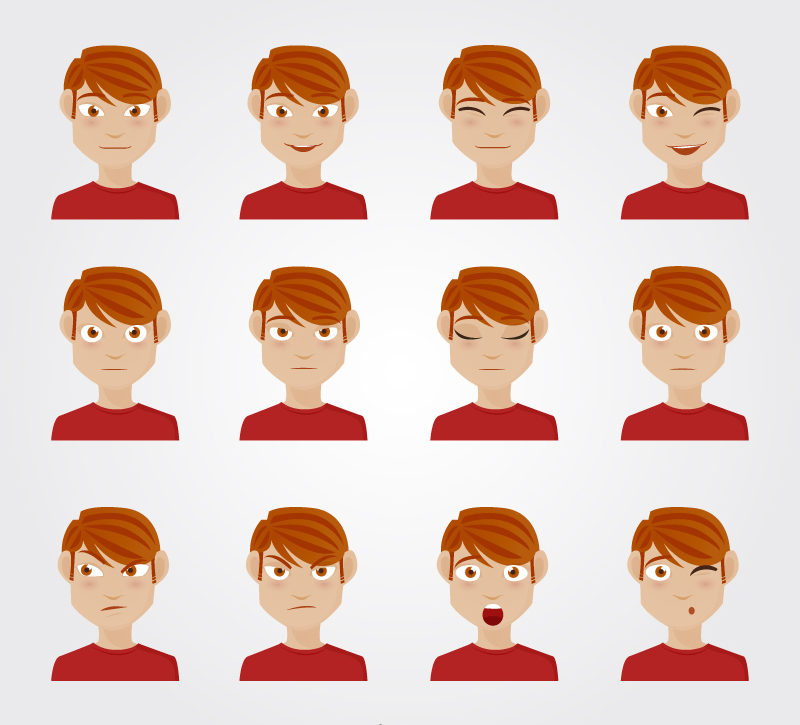
6、在選區中鼠標右鍵點擊通過拷貝圖層,就會把圈起來的人物臉部復制出一個新的圖層。
7、鼠標點擊標尺下面的臉部素材標簽不松手,把臉部素材文檔拖拽下來,在右側點擊剛才摳出來的臉部圖層,手不要松開鼠標,直接把圖層1拖拽到人物文檔中。
8、拖拽完成后,可以看到剛才摳出來的人的臉部圖層已經到文檔中了。然后我們按快捷鍵調出變換圖層,左手按住Shift鍵,右手把鼠標移動到變換控制的一個角落,往人物臉部中間慢慢移動進行縮放。
9、縮放到合適大小后,把人的臉部移動到背景人物的人物臉之上。縮放和移動到合適位置和大小后,點擊回車鍵。可以看到,人物的臉部基本就換好了。